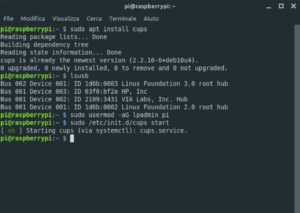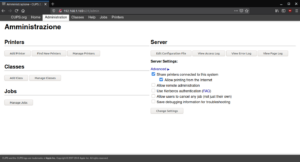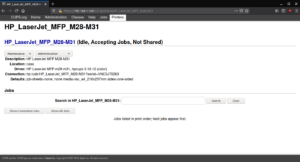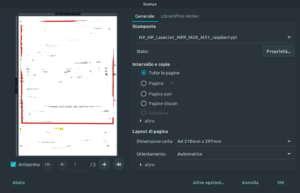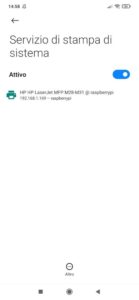In questa mini guida vi mostro i pochi, semplici, passaggi per trasformare una qualsiasi stampante in una stampante wireless. Per farlo è sufficiente collegarla tramite il cavo USB ad un Raspberry Pi connesso in rete seguendo poi qualche semplice step che andrò ad illustrarvi. Potrete stampare sia dai sistemi operativi desktop, che da Android, grazie a CUPS.
Stampante Wi-Fi con Raspberry Pi e CUPS
Prima di procedere con la guida vera e propria, vi consiglio di leggere la prima parte di questo articolo pubblicato qui su LFFL qualche giorno fa, così da poter configurare il Raspberry headless che, a mio avviso, è molto comodo. In particolare, il paragrafo da tener presente è abilitare SSH e connettersi al Wi-Fi. Venendo a noi, il primo step consiste nell’installare CUPS, tramite la seguente direttiva:
sudo apt-get install cups
Collegate quindi, tramite USB, la stampante al Raspberry Pi e, tramite il comando lsusb, controllate che sia stata correttamente riconosciuta dal sistema. Eseguite, quindi, le seguenti direttive:
sudo usermod -aG lpadmin pi #aggiungete l'utente a cups, sostituendo pi con il vostro username sudo /etc/init.d/cups start #avviate il servizio sudo cupsctl --remote-any #impostate i permessi che preferite sudo /etc/init.d/cups restart
Configurazione lato client
Se la procedura di configurazione del Raspberry è andata a buon fine, recandovi sul vostro PC desktop all’indirizzo https://[ip-raspberry]:631/admin, dovrebbe aprirsi una pagina come nel seguente screenshot. Nella sezione Printers cliccate su Add Printer e si aprirà una semplice procedura guidata.
Terminata la procedura, durante la quale dovrete semplicemente selezionare il modello della vostra stampante, provate ad inviare una stampa di prova selezionando Printers dalla navbar in alto e, successivamente, scegliendo la stampa di prova dal drop down Maintenance.
Inviare i file per la stampa da GNU/Linux ed Android
Completata la configurazione, la stampante sarà quindi automaticamente riconosciuta dai sistemi operativi connessi alla stessa rete Wi-Fi del Raspberry. Su GNU/Linux potrete accedervi dal file manager, nella sezione rete, utilizzando username e password dell’utente che avete aggiunto a CUPS, sul Raspberry, all’inizio della guida. La stampante viene comunque riconosciuta al momento della stampa del file.
Se avete uno smartphone Android connesso alla stessa rete del Raspberry, tra l’altro, la stampante sarà riconosciuta anche dal vostro smartphone / tablet, senza effettuare ulteriori configurazioni.
 Seguiteci sul nostro canale Telegram, sulla nostra pagina Facebook e su Google News. Nel campo qui sotto è possibile commentare e creare spunti di discussione inerenti le tematiche trattate sul blog.
Seguiteci sul nostro canale Telegram, sulla nostra pagina Facebook e su Google News. Nel campo qui sotto è possibile commentare e creare spunti di discussione inerenti le tematiche trattate sul blog.